-
В корзине пусто!
Итак, вы — предприниматель, который смог приобрести для себя онлайн-кассу. Однако вы еще не понимаете, что с ней делать и как быть. Прежде чем распечатывать чеки, ее необходимо понять, как подключить онлайн-кассу и настроить ее.
Конечно, можно обратиться в ЦТО, но если предприниматель имеет необходимые знания, то он сможет сделать все самостоятельно.
В этой статье — пошаговое руководство по подключению онлайн-кассы.Чтобы самому настроить свою онлайн-кассу для успешной работы в будущем, ее нужно настроить. Для этого требуется подключение к компьютеру (используется USB-кабель).
Что потребуется сделать перед выполнением первого шага:
Чтобы предприниматель смог своими силами заключить договор с оператором фискальных данных, нужно:
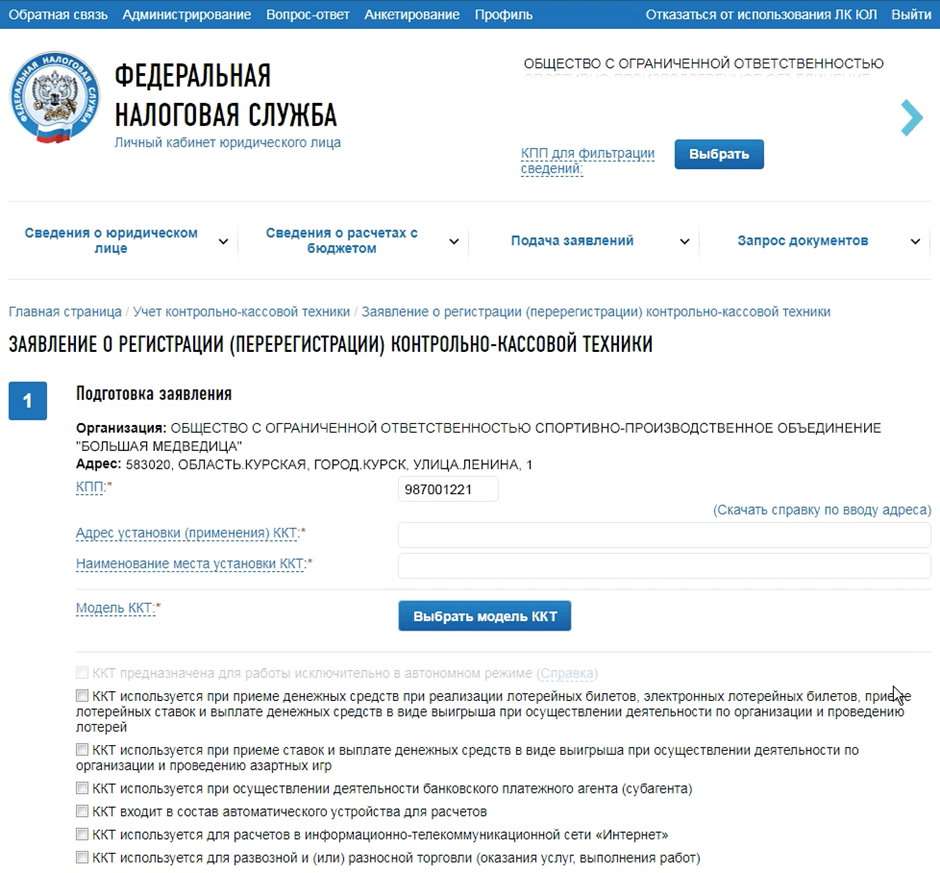
Существует два варианта последующих действий с установкой онлайн-кассы: отнести ее лично в налоговую или проделать все необходимые действия онлайн. При выборе второго варианта действий (подача заявления на сайте Федеральной налоговой службы) от предпринимателя нужна электронная подпись, которая уже была сделана заранее (Шаг 2, пункт 1).
Зайдя в личный кабинет, необходимо перейти в раздел “Учет контрольно-кассовой техники”.
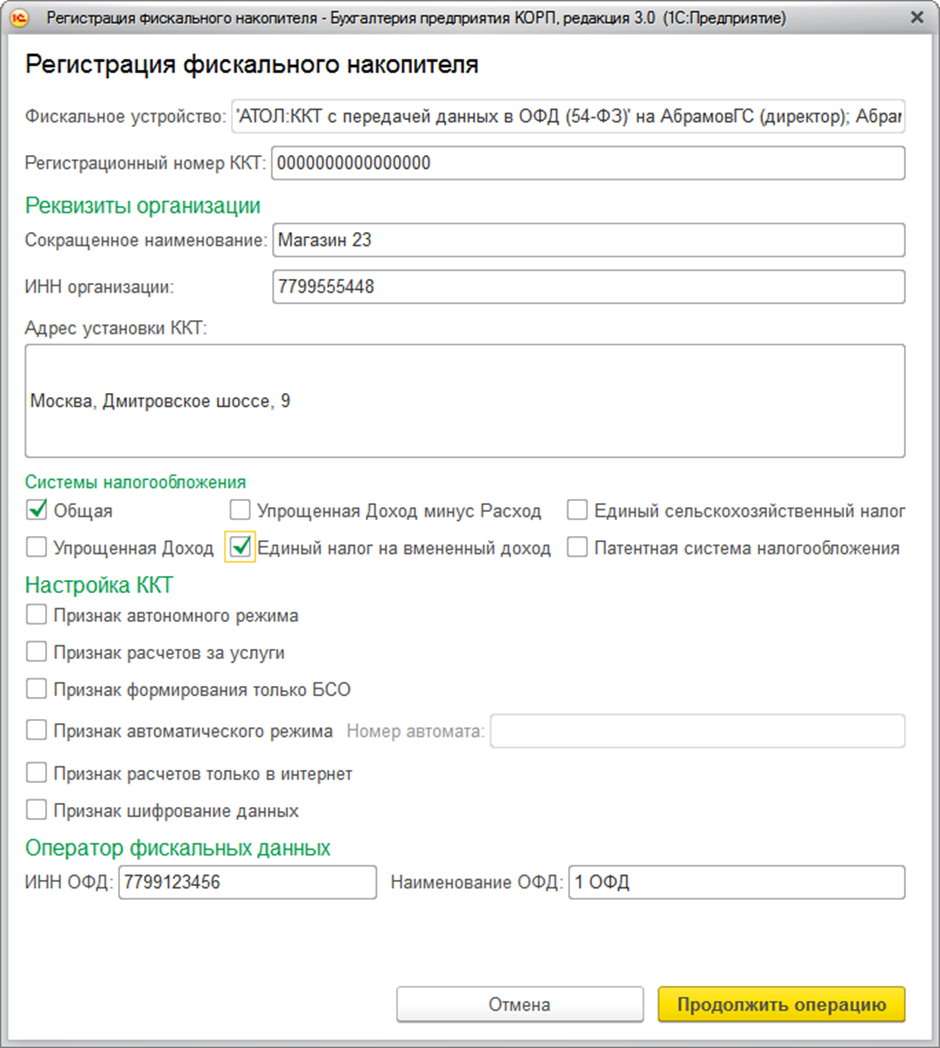
В появившемся после этого окне необходимо нажать «Зарегистрировать ККТ» и заполнить данные в заявлении вручную:
Также в данном документе требуется указать, каким образом будет использоваться техника: для передвижной торговли, стационарно на торговой точке, в автономном режиме с периодическим подключением к интернету.
Если все данные были введены правильно, и оборудование было обнаружено в реестре, вы получите регистрационный номер на кассу. Он понадобится, когда надо будет провести фискализацию и поставить онлайн-кассу на используемое оборудование.
Чтобы фискализировать оборудование, на ПК нужно установить специальное ПО. Кстати, обычно устанавливается оно совместно со всеми необходимыми драйверами. Также эту же операцию можно провести и с помощью кассового ПО, которое было установлено. Например, 1С:Предприятие или любое другое.
Что нужно для фискализации? Необходимо ввести в предлагаемые поля следующие данные:
Должны быть введены и адрес сервера оператора фискальный данных, а также порт сервера. Все эти данные можно получить на сайте оператора. Это необходимо для того, чтобы оборудование «знало», куда отправлять данные о продажах.
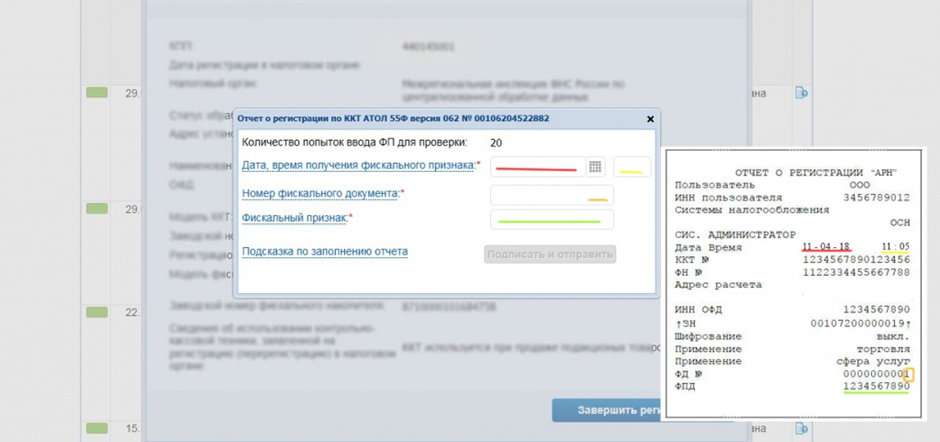
Если какая-либо информация была введена неправильно, шанса ее исправить у вас не будет — придется покупать новый фискальный накопитель. На это потребуется потратить еще несколько тысяч рублей, поэтому перед сохранением информации важно несколько раз все тщательно проверить.
Когда все было заполнено, касса напечатает первый документ — отчет о проведенной регистрации.
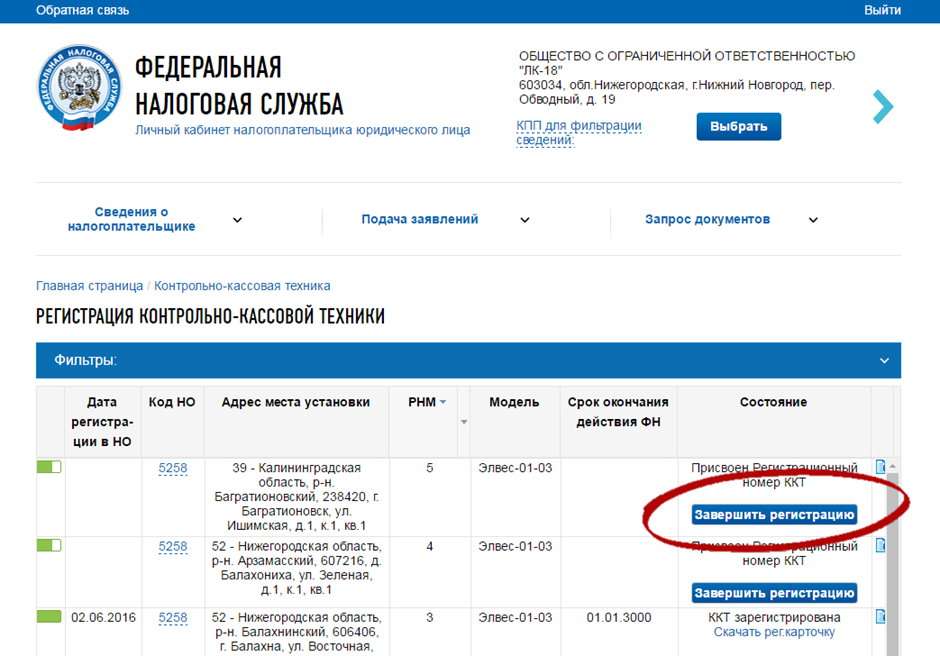
Рекомендуется крайне тщательно читать инструкцию, прилагаемую к купленному оборудованию. Универсальной алгоритма по порядку подключения и тому, как настроить онлайн-кассы на технику, не существует. В случае возникновения каких-либо сложностей или недопониманий лучше обратиться к производителю.
На сайте Федеральной налоговой службы необходимо ввести данные из сформированного отчета. Если все было сделано верно, вы получите регистрационную карточку на кассовую технику.
Этот документ необходим для подтверждения того, что оборудование уже стоит на учете в налоговой. Хранить его можно в электронном виде или же распечатать. Крайне важно учитывать, что необходимые данные из отчета на сайте Федеральной налоговой службы нужно ввести в течение одних суток.
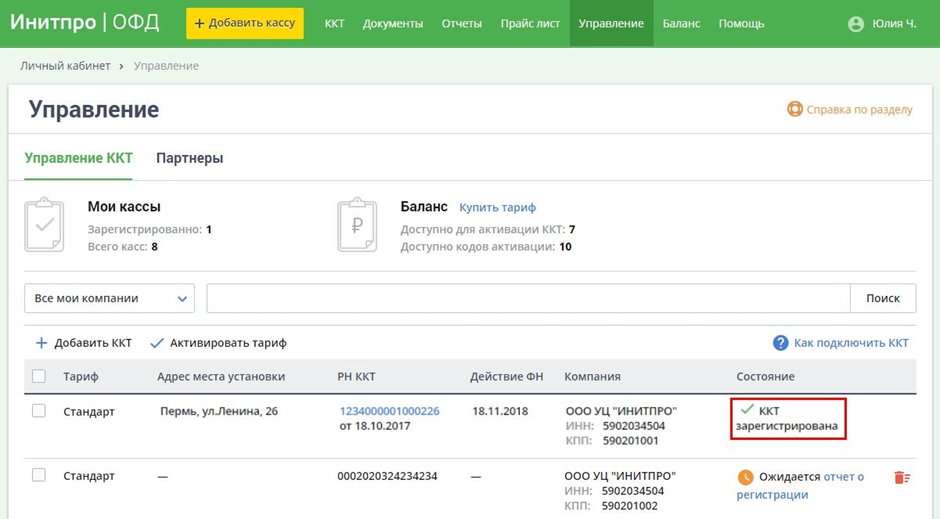
Между оборудованием и ОФД нужно установить связь. Если все в порядке, вы получите счет, который требуется оплачивать ежегодно. Оплатить услуги ОФД необходимо в течение нескольких дней (точный срок будет обозначен индивидуально), но касса уже будет работать в течение этого времени.

Чтобы можно было завершить установку кассовой техники и настройку онлайн-кассы, требуется обновить и настроить программное обеспечение в соответствии с действующими нормативами. Необходимо проверить функционирование бухгалтерии, товароучетной системы.
Может использоваться несколько типов таких аппаратов:
Потребуется настроить систему учета товаров, чтобы она могла работать с новой кассой. Сделать это самостоятельно удается не всегда, поэтому можно связаться с изготовителем используемого ПО.
После того как оборудование было установлено, а его функционирование — проверено, можно напечатать чек. По выданному документу нужно проверить, вся ли необходимая информация в нем указывается. Также рекомендуется зайти на сайт ОФД, чтобы проверить, поступили ли данные о проведенной продаже в ваш личный кабинет. Если нет, потребуется разобраться, на каком этапе возникла проблема.

Этого достаточно, чтобы начать использовать технику.